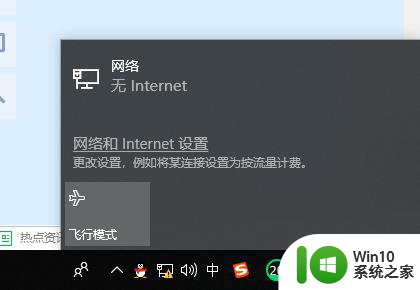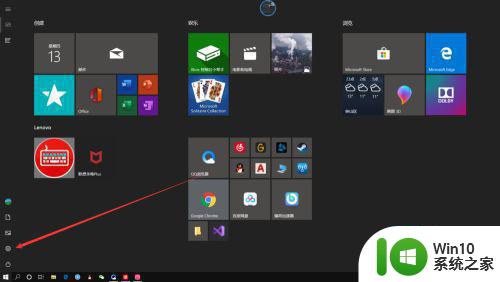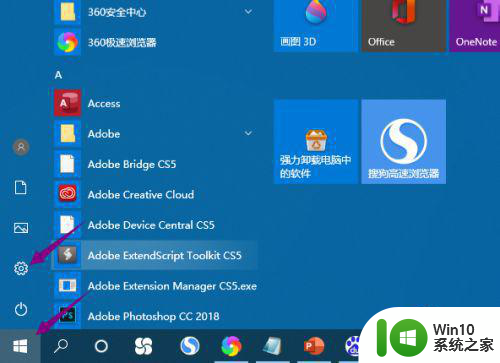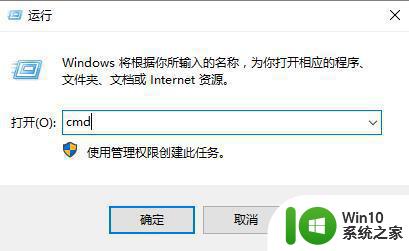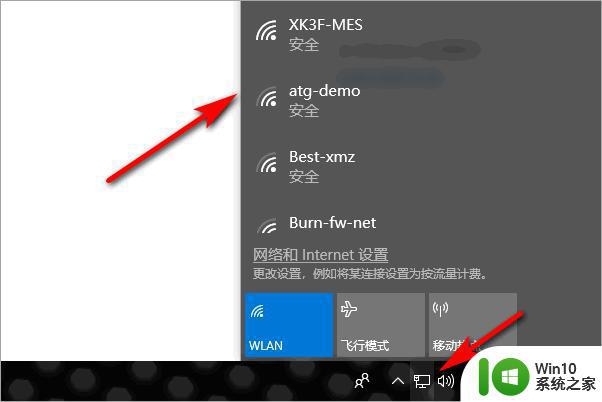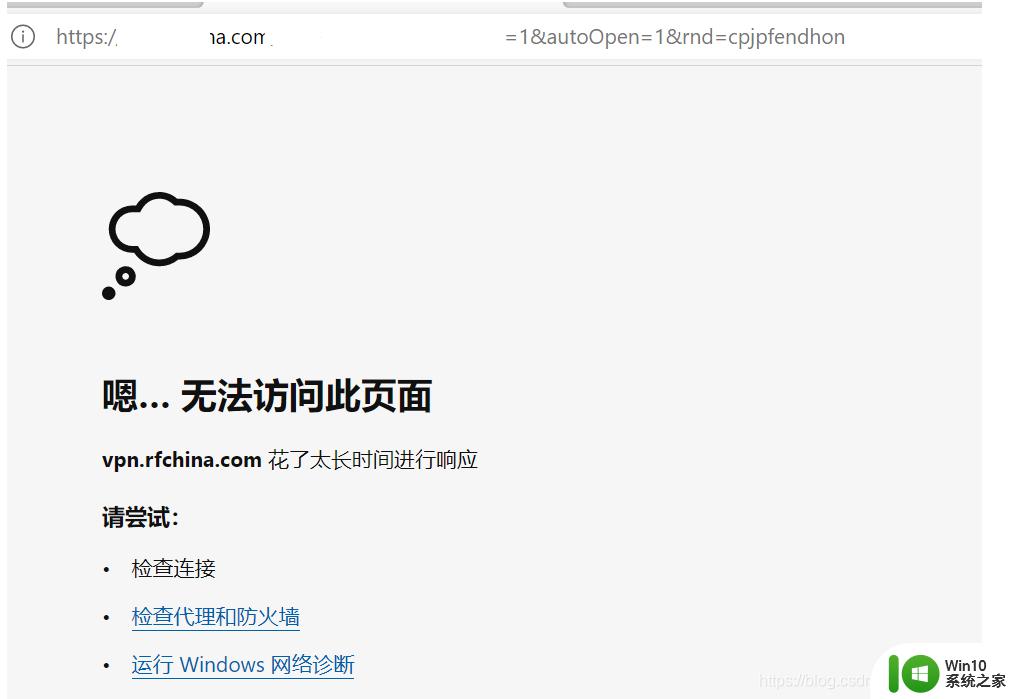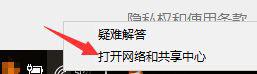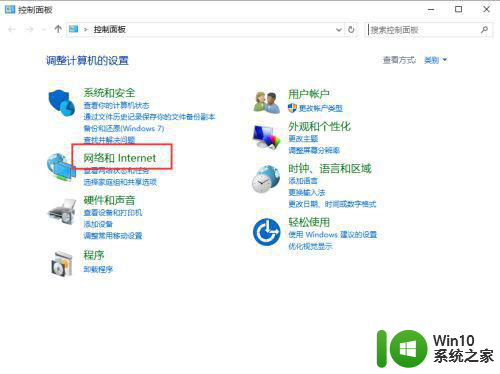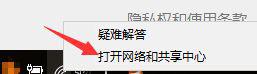win10电脑连wifi不能上网,但手机可以上网 Win10连接无线网络无法上网怎么解决
更新时间:2024-06-04 17:46:02作者:jiang
在使用Win10电脑连接无线网络时,有时候会出现无法上网的情况,而手机却可以正常上网,这种情况可能是由于网络设置问题或者驱动程序出现故障所致。如果您遇到了这种情况,可以尝试重新设置网络连接或更新驱动程序来解决问题。也可以尝试重启路由器或者查看防火墙设置是否阻止了网络连接。希望以上方法能帮助您解决Win10电脑连接无线网络无法上网的问题。
具体方法:
1.点击开始菜单,然后选择设置。
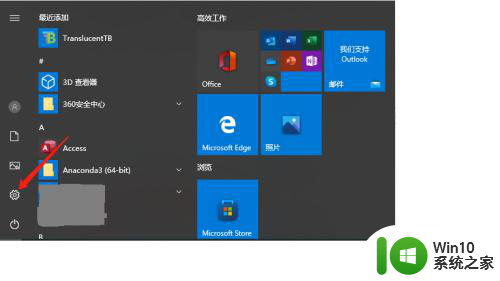
2.选择网络和internet。
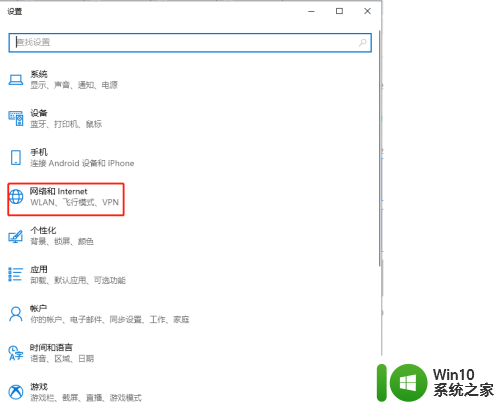
3.点击以太网下的更改适配器选项。
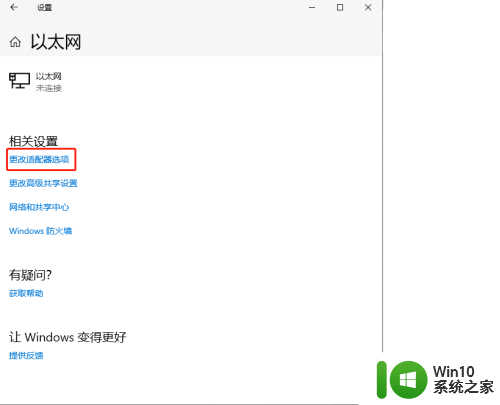
4.右键选择无线网卡然后点击属性。
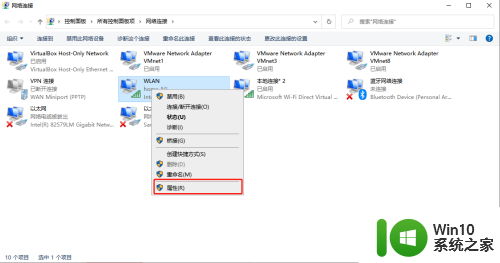
5.双击进入Internet协议版本4,然后点击高级。
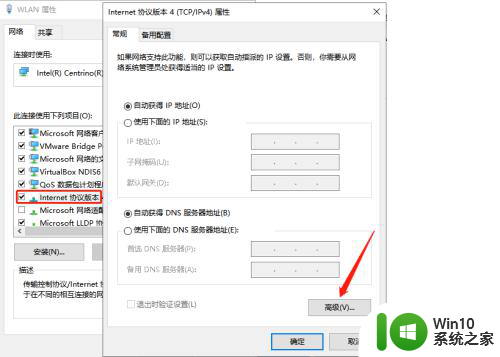
6.点击WINS选项,勾选下方的启用TCP/IP上的NetBIOS。然后点击确定。
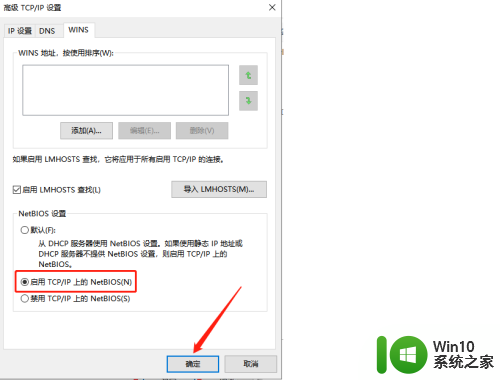
以上就是win10电脑无法通过wifi上网,但手机却能够上网的全部内容,如果您遇到了这种情况,可以尝试按照以上方法解决,希望对大家有所帮助。